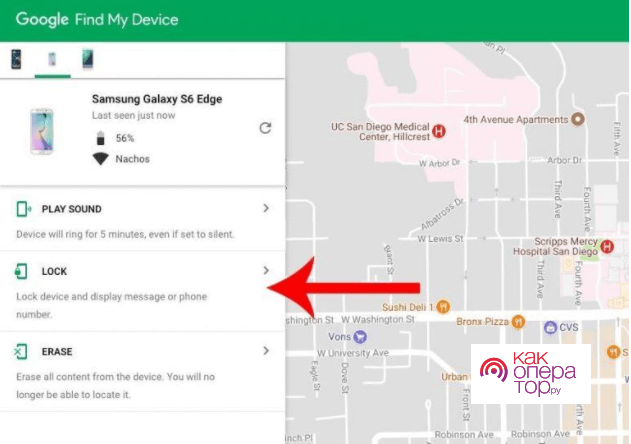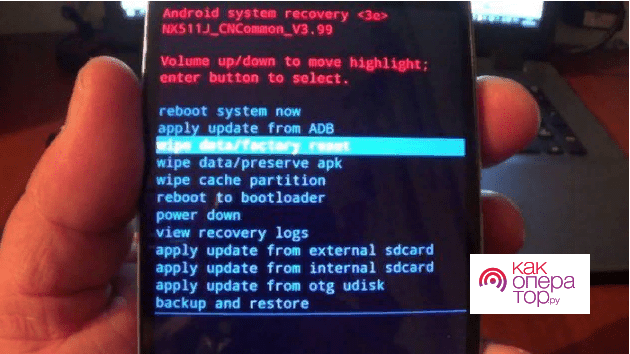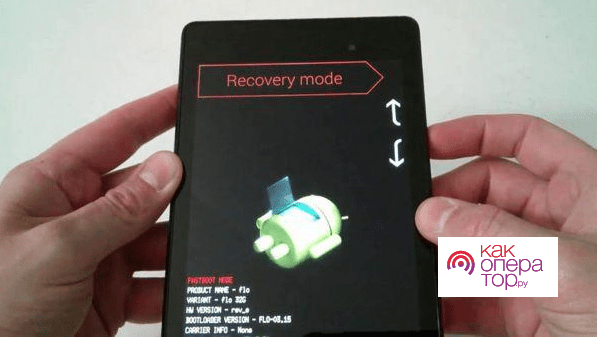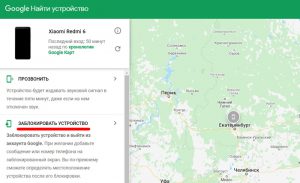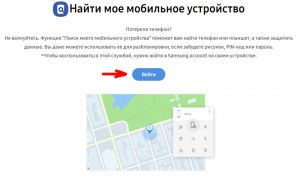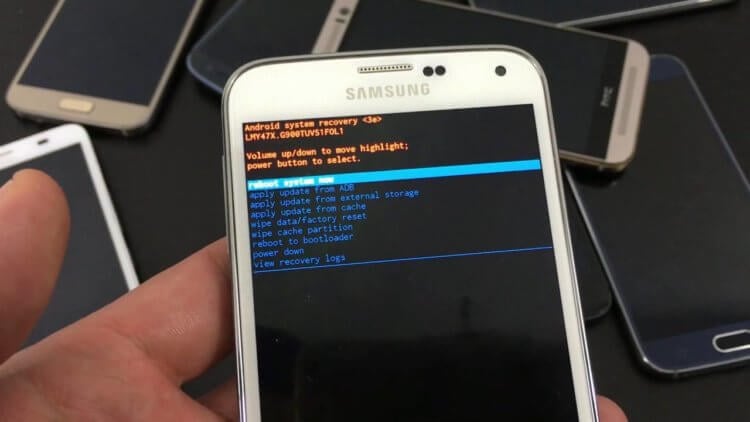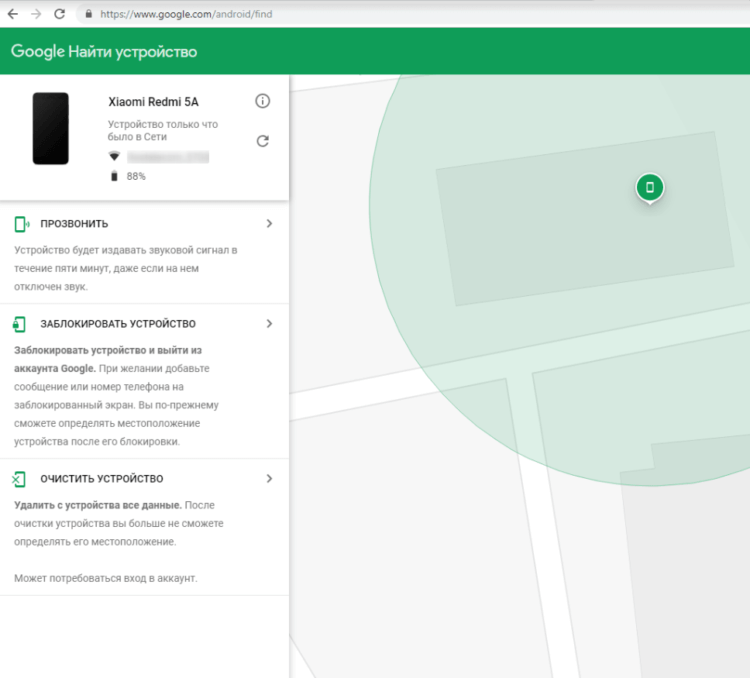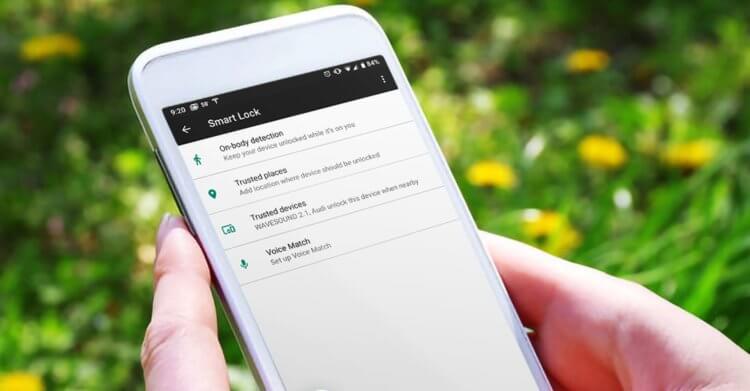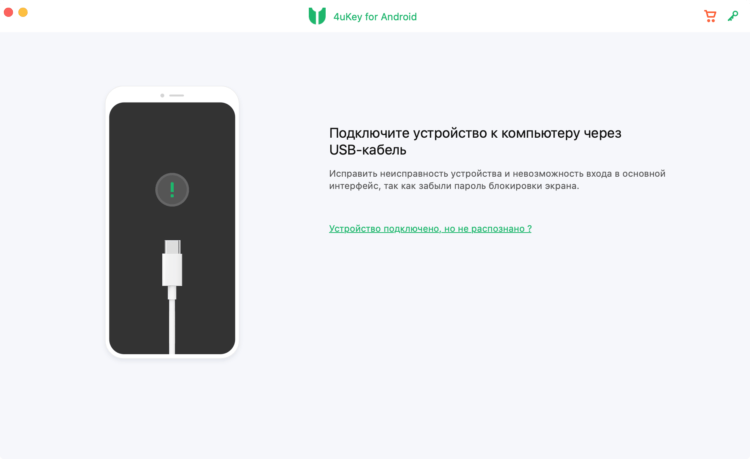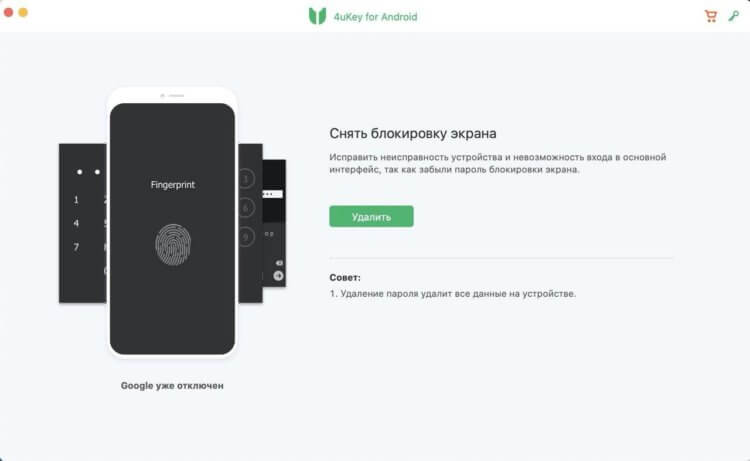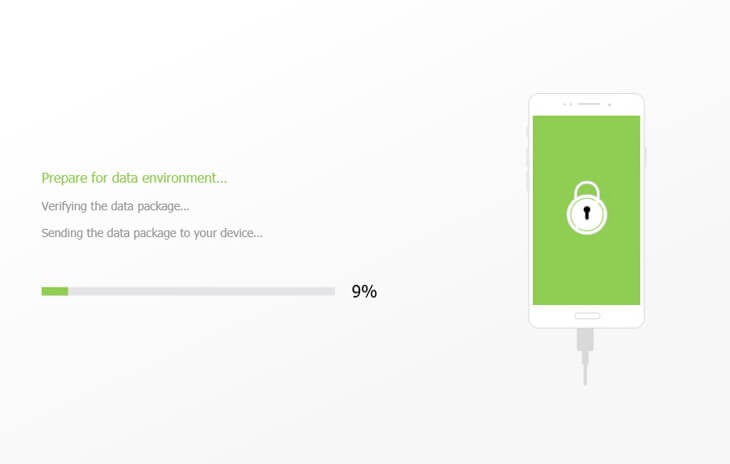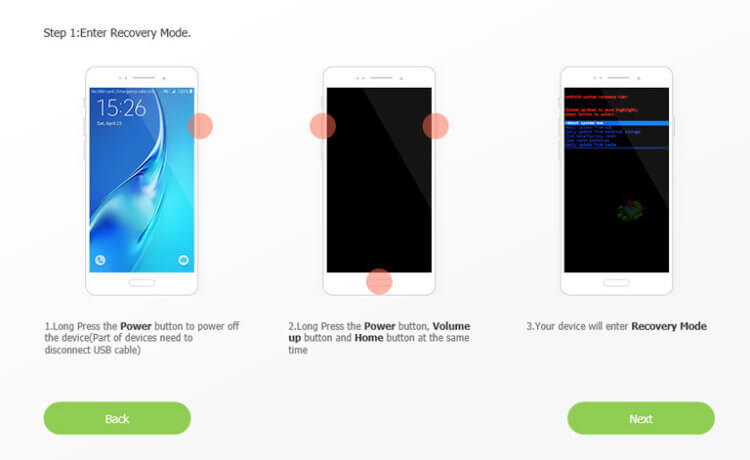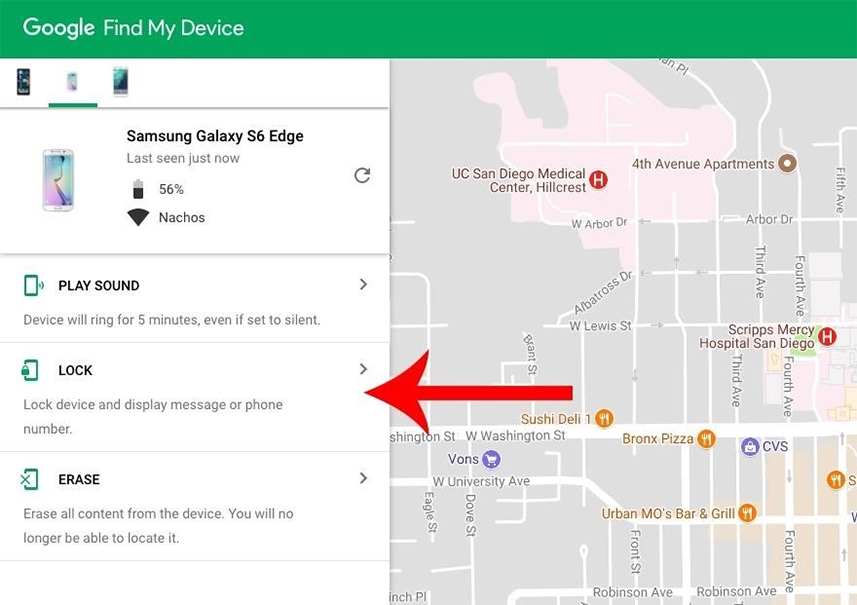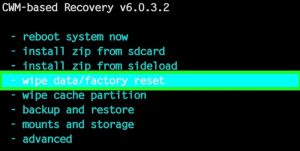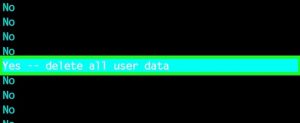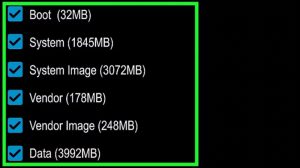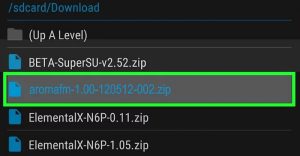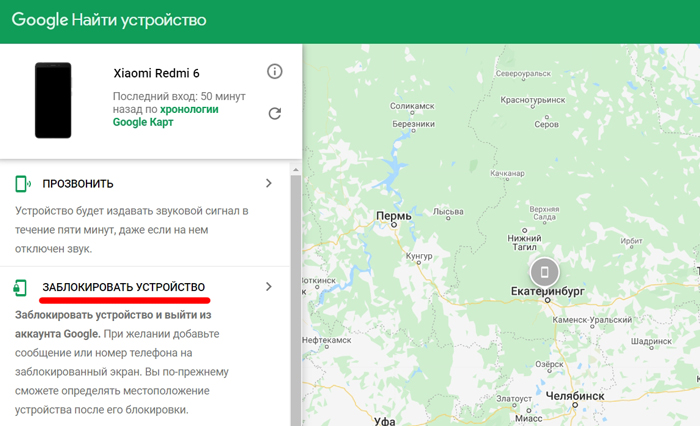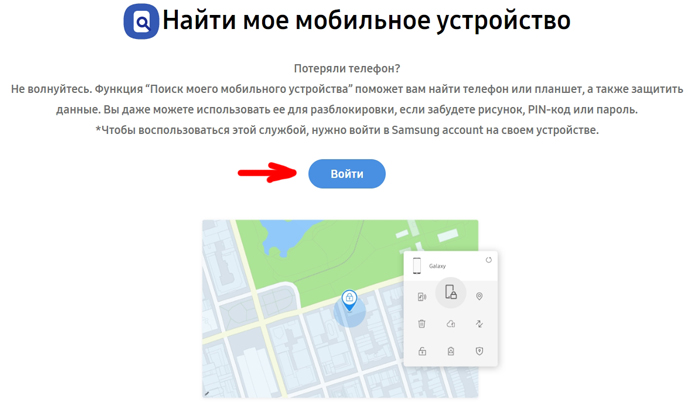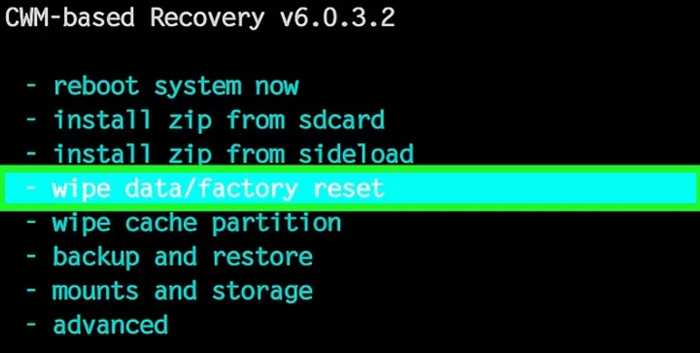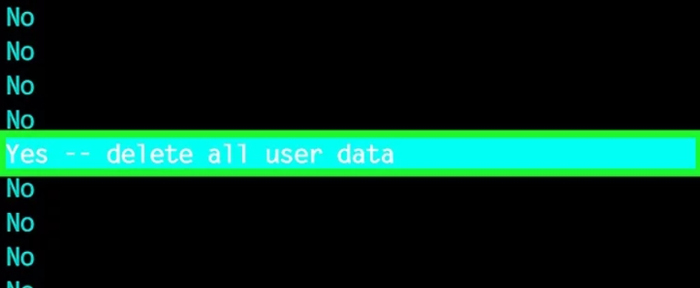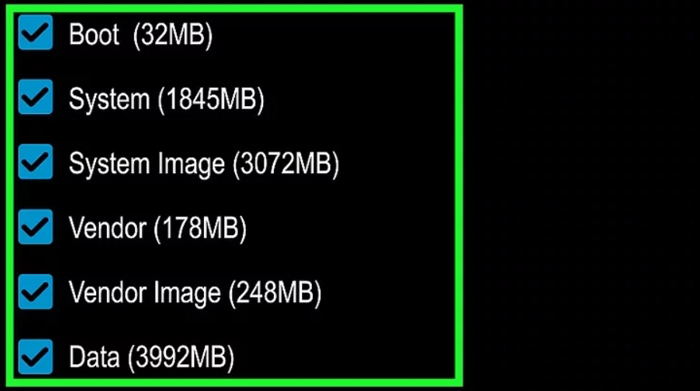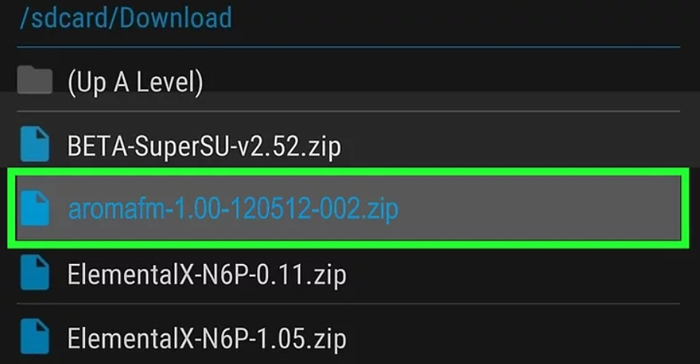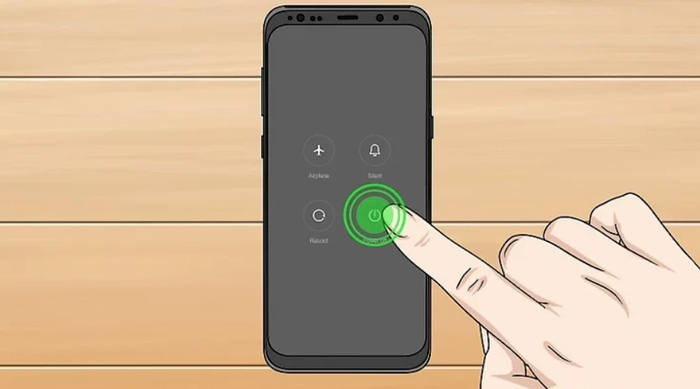Основные способы разблокировки найденного телефона: на что стоит обратить внимание при выборе конкретного способа разблокировки и что делать, если ни один из вариантов не дал результата.
Как обойти пароль на Андроиде
Какая-то возможность разблокировать мобильное устройство будет только в том случае, если оно относится к операционной системе Андроид. Дело в том, что операционная система Айфон предполагает необходимость взлома системных файлов устройства, которые отвечают за безопасность телефона, однако сделать это самостоятельно практически невозможно.
Именно поэтому стоит рассматривать только те мобильные устройства, которые относятся к операционной системе Андроид и могут быть разблокированы посредством выполнения определенной последовательности действий или использования специализированной программы.
Каждый способ разблокировки предполагает наличие своих особенностей и необходимость выполнения определенной последовательности действий. В том случае, если нюансы не будут учтены – результата не будет.
Важно помнить, что разблокировка телефона может быть расценена как вторжение в личную жизнь, а потому стоит взвесить все за и против перед тем, как приступить к этому процессу.
Через аккаунт Google
Этот способ является наиболее легким из всех возможных, однако использовать его получится только в том случае, если был найден телефон родственника или близкого друга, данные почты которого известны наизусть. В противном случае возможности провести разблокировку таким способом не будет, так как в определенный момент потребуется осуществление входа в гугл аккаунт.
После многочисленных попыток введения пароля на телефоне, и нескольких увеличений временного интервала между попытками, устройство перестанет предоставлять возможность введения пароля. В таком случае восстановление доступа осуществляется посредством указания гугл аккаунта, который был зарегистрирован при первой настройке устройства и использовался в некоторых серверах. Необходимо будет ввести в предложенной системе логин и пароль для осуществления входа в аккаунт, на который было направлено электронное письмо. Посредством перехода по предоставленной ссылке можно будет восстановить доступ к устройству.
Сервис Find My Device
Как ни странно, но некоторые сервисы, которые используются непосредственно в целях защиты мобильного устройства, могут быть использованы для его взлома. Одним из таких приложений и является Find My Device, которое достаточно часто используется пользователями именно для проведения процедуры взлома.
Это приложение крайне полезно тем, что посредством его использования можно будет просматривать расположение мобильного устройства, вследствие чего его можно будет найти во время потери или кражи. Однако функционал программы не такой привлекательный, как может показаться, ведь в него встроена возможность удаленного доступа к устройству.
В данном случае нашедшего телефон будет интересовать возможность получения удаленного доступа к разблокировке экрана. Для того, чтобы произвести такую процедуру, необходимо будет выполнить несколько последовательных действий:
- Зайти в данное приложение посредством использования компьютера
- Произвести авторизацию в аккаунте, который непосредственно использовался на мобильном устройстве. Важно, чтобы данные электронной почты совпадали с теми, которые были указаны непосредственно на мобильном устройстве
- Нажать на вкладку ЛОК, которая предполагает разблокировку устройства
Не стоит даже пытаться провести разблокировку таким способом, если отсутствуют данные гугл аккаунта, указанного на телефоне.
Звонок на телефон
Такой метод имел огромное распространение раньше, когда разблокировать таким способом можно было буквально любое мобильное устройство, вне зависимости от типа и сложности блокировки. Однако на сегодняшний день провести разблокировку посредством звонка стало крайне сложно, так как современная операционная система Андроид ограничивает возможность подобного вторжения в систему устройства.
Несмотря на нововведения в работе операционной системы, некоторые модели смартфонов таким образом все-таки разблокировать представляется возможным. Для того, чтобы проверить работоспособность такого способа разблокировки найденного телефона, достаточно будет во время звонка свернуть приложения вызова, при этом его не сбрасывая, после чего перейти в настройки телефона и осуществить сброс до заводских настроек.
В некоторых случаях система и правда позволяет зайти в настройки, однако на попытке провести сброс настроек запрашивает введение пароля.
Разряженная батарея
Такой способ опять же имел большое распространение в то время, когда в операционной системе телефона были определенные недоработки безопасности, которые позволяли получить доступ к настройкам посредством появления и использования системных уведомлений.
На сегодняшний день способ не имеет большое распространение вследствие того, что такой недостаток был доработан практически в каждом производстве, так как на него просто невозможно было не обратить внимание. Однако на некоторых моделях все еще имеется возможность перехода в настройки посредством использования системного уведомления.
Для того, чтобы перейти в настройки, необходимо будет потянуться за появившееся уведомление вниз, чтобы открылась верхняя панель настроек, посредством использования которой можно будет перейти в общие настройки. Здесь опять же нужно будет перейти в раздел сброса настроек до заводских.
Такой способ является простым в исполнении, однако вероятность того, что его можно будет применить на найденном устройстве, является минимальной.
Сброс настроек до заводских
В том случае, если будет использоваться способ, который не предполагает восстановление доступа к телефону посредством использования аккаунта Гугл, то он предполагает непосредственно сброс настроек до заводских.
При использовании способов, которые предполагают сброс настроек до заводских, стоит учитывать, что с мобильного устройства удаляется вся информация, которая расположена непосредственно на устройстве. То есть в том случае, если сброс настроек будет произведен, то информации на устройстве о пользователе не сохранится, а потому связаться с ним окажется крайне проблематично.
На самом деле, провести сброс настроек устройства до заводского уровня крайне просто – для этого потребуется от пользователя:
- Перейти в раздел настроек мобильного устройства
- Перейти непосредственно к настройкам системы
- Найти в предложенном списке пункт сброса телефона до заводских настроек, после чего провести активацию данного процесса
Для использования такого способа, скорее всего, потребуется также провести разблокировку мобильного устройства посредством ввода пароля. Никаким иным способом перейти в настройки системы возможности системы не будет, вследствие чего такой способ может быть просто неактуальным.
Программы для разблокировки
Помимо использования функциональных особенностей непосредственно мобильного устройства, а также некоторые сбоев, которые наблюдаются в работе системы и помогают получить доступ к функционалу без указания пароля, для разблокировки мобильного устройства можно будет воспользоваться рядом полезных приложений.
Специализированные приложения помогут разобраться с заблокированным экраном устройства и получить доступ к телефонной книге и личным данным. Это поможет понять, кто является владельцем устройства, поможет найти контактные данные и вернуть потерю.
Первоначально подобные приложения были разработаны для того, чтобы усилить безопасность мобильного устройства, однако, по итогу, получилось так, что в функционал были добавлены и такие функции, которые помогают провести разблокировку устройства без введения непосредственно пароля. Производится как бы дистанционное разблокирование телефона.
Так, наиболее востребованными приложениями в данном направлении являются Touch Lock и Screen Off and Lock. Посредством использования таких приложений можно будет получить доступ к системе безопасности мобильного устройства и провести его разблокировку для выполнения определенных действий, просмотра информации и так далее.
Основным недостатком использования такого способа является привязка к определенному аккаунту Гугл. То есть для того, чтобы разблокировать устройство или провести определенные действия, необходимо иметь данные об аккаунте, в частности логин и пароль. В противном случае воспользоваться программой не будет практически никакой возможности.
Не стоит вкладывать денежные средства в такие приложения, так как они могут не принести желаемого результата, а вернуть потраченное после проведения оплаты никакой возможности не будет.
Способ через Fastboot
Fastboot представляет из себя специальный модуль, который используется для работы с оборудованием, которое располагается на операционной системе Андроид.
Использовать эту возможность можно будет посредством самостоятельного запуска с Рековери Мод, о котором будет рассказно несколько дальше. Однако в некоторых случаях такое приложение, как Fastboot, можно будет включить и самостоятельно, без использования дополнительных программ.
Если говорить проще, то этот модуль используется при наличии продвинутых системных показателей и настроек, а при выходе из режима происходит полное стирание всех пользовательских настроек, в том числе и тез, которые отвечают непосредственно за безопасность телефона.
Стоит отметить, что при отсутствии достаточно обширных знаний о том, как именно устроена система телефона, использовать модуль крайне не рекомендуется, так как это может стать причиной непоправимых нарушений в работе системы устройства.
Разблокировка телефона с помощью режима Recovery mode
Recovery mode представляет из себя еще один модуль, однако в этот раз он имеет отношение непосредственно к заводским настройкам. Оно имеется на любом мобильном устройстве с операционной системой Андроид. В его функциональные возможности входит обнуление всех настроек на устройстве до первоначального состояния, то есть непосредственно до заводских настроек. Стоит отметить, что при сбрасывании состояния телефона до первоначального будут удалены и все возможные службы безопасности личных данных, все данные о пользователе, которые только могут быть расположены на смартфоне.
Запустить Recovery mode на мобильном устройстве можно будет посредством использования специальных кнопок, которые располагаются непосредственно на корпусе мобильного телефона. То есть для того, чтобы перейти в меню настроек, пользователю необходимо будет зажать определенное сочетание клавиш непосредственно при включении своего мобильного устройства.
Основными сочетаниями клавиш при использовании такого способа являются:
- Повер и кнопка уменьшения громкости на мобильном устройстве
- Кнопка блокировки мобильного устройства и кнопка повышения громкости
- Кнопка Повер и одновременное нажатие обеих кнопок, которые отвечают за регулирование громкости на мобильном устройстве
- Кнопка «Домой» и один из регуляторов громкости на телефоне
В зависимости от типа и особенностей системы устройства потребуется использование определенного сочетания клавиш. После того, как будет выбран правильный вариант, откроется непосредственно меню настроек модуля, в котором можно будет провести обнуление всей системы. Для этого в открывшемся меню необходимо найти и выбрать функцию «wipe data/factory reset» или «reboot system now». После того, как будет выбран нужный пункт произойдет полное обнуление и перезагрузка системы. После окончания всех процессов и включения телефона использовать его можно будет без введения пароля.
При использовании такого способа будут удалены все данные с устройства, а потому узнать информацию о владельце возможности не будет.
Перепрошивка
Перепрошивка устройства осуществляется в том случае, если наблюдаются достаточно серьезные проблемы с операционной системой мобильного устройства, так как предполагается непосредственное внедрение в систему. Использование такого процесса также поможет обойти систему безопасности телефона и получить доступ к имеющимся данным.
Если рассматривать теоретический аспект прошивки, то провести такую процедуру оказывается крайне просто, так как процесс не требует использования стороннего оборудования или проведение непосредственного внедрения в металл. Для того, чтобы запустить перепрошивку устройства, Требуется всего лишь провести скачивание определенного файла, который и будет непосредственно проводить обновление системы. Однако стоит учесть, что при проведении перепрошивки устройства пользователь сразу лишается всей помощи и поддержки со стороны производителя, так как происходит внедрение в систему телефона.
Скачивать файл для проведения перепрошивки стоит только с официальных платформ, так как в противном случае может быть нанесен вред системе девайса.
Отладка по USB
Этот способ считается самым сложным из всех представленных, вследствие чего по большей мере им пользуются исключительно разработчики и опытные специалисты, которые могут провести все процедуры правильно.
Однако в том случае, если человек, который нашел телефон, уверен в своих способностях и умениях по использованию компьютерных технологий, то он может постараться провести процесс самостоятельно.
Использование такого способа помогает не только обойти блокировку на устройстве, но и решить большое количество проблем, которые возникают в системе при пользовании смартфоном.
Процесс разблокировки устройства таким способом крайне сложный и кропотливый, требующий четкого соблюдения последовательности действий для получения положительного результата. Так стандартной инструкцией в данном случае является следующая последовательность действий:
- Производится скачивание трех системных файлов, которые потребуется для работы с устройством таким способом: https://docs.google.com/file/d/0B7dKj_Mxy50xdWRhajZ6cmNUMkk/edit, https://drive.google.com/file/d/1-M-1UN6pqsSVbJhZq8FCi3ReeNYWuD4g/view и https://drive.google.com/file/d/1lWOJ3sfpRCYm7N_s2hmGOescJCtjDJYs/view.
- Перевести мобильное устройство в состояние Рековери и произвести подключение к компьютеру для проведения дальнейших действий
- От имени администратора производится запуск файла QtADB.exe. Найти его можно будет в поисковой строке на своем компьютере
- Во вкладке с файлами осуществляется переход по адресу /data/system/users/0
- Произвести открытие документа settings_global.xml посредством использования блокнота
- В строке «adb_enabled» произвести замену «value=»0″» на «value=»1″»
- Произвести перезагрузку мобильного устройства
В том случае, если все действия были проделаны правильно, пароль с мобильного устройства будет отключен, вследствие чего им можно будет полноценно пользоваться.
Если ничего не помогло
В том случае, если ни один из описанных способов не помог самостоятельно достичь положительного результата в разблокировке мобильного устройства, то можно будет обратиться в специальный сервисный центр, которые занимаются подобными вопросами. Они есть практически в каждом городе, а также работают мастера на дому, которые занимаются снятием блокировки с мобильного устройства посредством специальных программ и внедрения в систему смартфона.
Однако перед тем, как отнести найденный телефон в такое место, стоит понять, что специалисты будут использовать те же самые способы, что перепробовал и сам человек по ходу прочтения статьи, а потому стоит задуматься над тем, стоит ли тратить на это время и особенно деньги, так как даже при отсутствии результата может взыматься определенная плата.
Перед тем, как обратиться к мастеру или в определенный сервисный центр, стоит самостоятельно перепробовать прописанные способы, и только в том случае, если ничего сделать не получится, стоит идти к профессионалам.
Если есть сомнения в своих знаниях и умениях – самостоятельно внедряться в систему телефона не стоит, так как это может привести к нарушению его работоспособности, и тогда потребуется еще и ремонт.
Не удивительно, что современные портативные гаджеты оснащены всевозможными службами безопасности. И случайно найдя мобильный телефон на улице можно встретиться с его защитной системой.
Как обойти пароль на Андроиде
В данной статье речь пойдёт об исключительно телефонах, работающих на операционной системе Android, так как пройти блокировку iPhone без взлома системных файлов самого мобильного устройства практически невозможно.
Безопасность телефона множество специализированных защитных служб в телефоне, в их числе:
- ПИН-код;
- пароль;
- графический ключ;
- сканер отпечатков пальцев;
- FaceID.
Несмотря на разнообразные виды защитного программного обеспечения существует также множество способов пройти через барьер паролей и графических ключей. Чаще всего используются такие методы разблокировки как:
- аккаунт Google;
- сервисы для нахождения мобильных телефонов;
- разблокировка при помощи звонка на мобильное устройство;
- обход пароля через сброс настроек смартфона до заводских.
Функционал и способы каждого метода разблокировки порой кардинально отличаются друг от друга, поэтому следует более детально разобрать каждый вид обхода пароля, рассмотрев все тонкости и совместимости со службами безопасности на телефоне.
Через аккаунт Google
После некоторых неверных попытках ввести пароль или графический ключ мобильное устройство заблокирует возможность входа в систему. Сначала лишь на несколько минут, затем это время будет увеличиваться в геометрической прогрессии до того момента, когда смартфон полностью перестанет давать возможность ввести пароль для входа.
После этого на экране мобильного устройства появится сообщение, что доступ к телефону можно возвратить исключительно через аккаунт от компании Google, однако для этого необходимо знать данные для входа.
Смартфон должен быть подключен к беспроводной Wi-Fi сети или мобильному интернету, так как данный способ разблокировки базирует на отправление пользователю на почту определённого электронного письма.
В открывшемся окне пользователю предложат ввести данные для входа в аккаунт от Google: электронную почту и пароль. Данный аккаунт создаётся при первом входе в систему, а также при использовании официального маркета смартфонов работающих на операционной системе Android – Google Play.
Часто встречается ошибка, когда пользователь вводит верные данные для входа, а система всё равно считает, что электронная почта и пароль были введены не верно. Чтобы избежать данный баг, нужно всего лишь перезагрузить телефон, после этого можно спокойно входить в аккаунт Google.
Сервис Find My Device
Удивительно, но сервисы, которые создаются разработчиками для защиты мобильных устройств не редко можно использовать и для их взлома. Например, программа Find My Device от компании Google нацелено на то, чтобы пользователь в любой момент мог посмотреть: где сейчас находиться его телефон.
Данная программа крайне полезна при потере или краже мобильного устройства. Однако помимо геолокации смартфона, в функционале сервиса присутствует также возможность удалённого доступа к мобильному устройству.
Из всего функционала сервиса Find My Device сейчас нас интересует только возможность удалённого доступа к разблокировке экрана.
Для того чтобы выполнить данную функцию нужно выполнить следующие действия:
- Зайти в приложение через компьютер или другое устройство.
- Авторизоваться в аккаунте, к которому привязан мобильный телефон. Электронная почта и пароль совпадают с данными для входа в Google Play.
- Нажать на вкладку «LOCK» для разблокировки устройства.
Звонок на телефон
Метод разблокировки телефона через голосовой вызов на аппарат раньше был крайне популярен. Однако на данный момент практически все версии операционной системы Android поставили системную защиту от такого рода внедрения в работу мобильного устройства.
Несмотря на это до сих пор существует целый ряд смартфонов, в основном это старые модели или телефоны с не обновлённой операционной системой, которые можно разблокировать с помощью голосового вызова.
Во время звонка на заблокированный смартфон надо свернуть приложения вызова. Не сбрасывая звонок, переходим в настройки мобильного устройства. Там необходимо провести сброс до заводских настроек, речь о котором пойдёт далее.
Разряженная батарея
Метод, работающий по тому же принципу, что и звонок на мобильный телефон. Пользователь для разблокировки находить какой-либо недостаток интерфейса системы и использует его для получения доступа на заблокированный смартфон.
При низком уровне заряда батареи от системы мобильного устройства приходит уведомление о скором завершении работа устройства. Именно это всплывающие окно необходимо для доступа к устройству.
Обычно оповещение приходит, когда уровень заряда телефона составляет 15%.
Пользователю необходимо быстро понять за всплывающее окошко, чтобы сверху появилось меню быстрого управления устройством. Затем необходимо зажать одну из иконки настройки, например, «Мобильный интернет» или «Авиарежим», чтобы перейти в настройки смартфона. В открывшемся меню нужно найти функцию сброса данных до заводских.
Стоит учесть, что, как и разблокировка при помощи голосового вызова, способ, связанный с разряженной батареей, был крайне популярен в определённое время, поэтому разработчики мобильных устройств не могли не отреагировать на данную слабость операционных систем своей продукции. Из-за этого в настоящее время можно найти не так много устройств, в которых до сих пор присутствует данный недочёт интерфейса.
Сброс настроек до заводских
По сути, все методы, которые не связаны с восстановлением доступа к аккаунту Google, на который зарегистрирован телефон сводиться к этому способы — сброса мобильного устройства до заводских настроек.
Перед применением этого метода необходимо понимать, что вся личная информация, хранящаяся на мобильном устройстве, будет удалена.
Совершить сброс до заводского состояния крайне просто — для этого нужно:
- Зайти в настройки телефона.
- Затем перейти во вкладку «Система».
- Там найти опцию «Сброс настроек» и активировать.
К сожалению, некоторые модели смартфонов требует подтверждения для сброса настроек в виде того же пароля для входа в систему устройства. Поэтому данный способ может сработать не на всех видах телефонов.
https://www.youtube.com/watch?v=9V26WelV-Wk
Программы для разблокировки
Помимо основных способов, которые можно сделать непосредственно с системными настройками телефона, существует также ряд специализированных приложений, которые работают с блокировочным экраном мобильного устройства.
Первоначально данное программное обеспечение было разработано для усиления защиты смартфона, но затем в функционал вошла и возможность дистанционной разблокировки мобильного телефона.
К таким приложениям можно отнести:
- Screen Lock Bypass Pro;
- Touch Lock;
- Screen Off and Lock.
Главный минус подобного рода программного обеспечения — привязка к определённому аккаунту Google. Поэтому воспользоваться приложениями без данных о входе практически невозможно.
Способ через Fastboot
Fastboot — модуль для работы с системными установками мобильного оборудования на операционной системе Android.
Данный режим можно запустить самостоятельно с помощью Recovery mode, речь о котором пойдёт далее. Однако порой Fastboot включается самостоятельно.
Говоря проще, этот модуль существует для продвинутых системных настроек и при выходе из данного режима стираются все пользовательские настройки, в том числе и службы, отвечающие за безопасность мобильного телефона.
Пользователя не владеющим обширным знанием внутреннего строения системы смартфона, не рекомендуется использовать модуль Fastboot, чубы избежать непоправимых нарушений системы электронного оборудования.
Разблокировка телефона с помощью режима Recovery mode
Recovery mode — это модуль заводских настроек, которым обладает любое мобильное устройство на операционной системе Android. В функционал данного режима входит также сброс всех настроек телефона до первоначального состояния устройства, вместе с этим исчезают и все службы безопасности личных данных, которые мешают получить доступ к смартфону.
Запускается режим Recovery mode при помощи специализированных кнопок на корпусе мобильного телефона. Для входа в системные настройки пользователь должен зажать определённые клавиши при включении телефона. Причём на то, какие это будут кнопки на корпусе, влияет как модель телефона, так и фирма-разработчик.
Выделяются следующие основные сочетания клавиш:
- power и кнопка понижения громкости;
- кнопка блокировки телефона и увеличение громкости;
- клавиша power и оба регулятора громкости;
- клавиша «HOME» и один из регуляторов громкости устройства.
После нажатия правильного сочетания клавиш перед пользователем откроется модуль Recovery mode. В открывшемся меню необходимо найти функцию «wipe data/factory reset» или «reboot system now». После выбора нужной вкладки начнётся процесс обнуления данных.
После завершения всех действий смартфон перезагрузиться без активированной службы защиты.
При помощи сброса параметров мобильного устройства все личные данные пользователя будут стёрты с мобильного аппарата.
Перепрошивка
Перепрошивку используют для решения критических проблем в операционной системе мобильного устройства. Но эта функция также поможет обойти блокировку телефона.
В теории запустить перепрошивку гаджета крайне легко, для этого нужно лишь скачать определённый файл обновляющий операционную систему и запустить его на телефоне. Однако при начале перепрошивки пользователь лишается технической поддержки со стороны производителя, поэтому в случае нарушения хода процесса телефон может быть безвозвратно потерян.
Файл с перепрошивкой рекомендуется скачивать с официального сайта разработчика смартфона. В противном случае можно летально навредить внутренней системе мобильного девайса.
Отладка по USB
Отладка по USB считается самым тяжелым способом получения доступа к заблокированному телефону. Рядовые пользователи даже не знают о таком методе, ведь им пользуются только разработчики приложений и программ, которые проверяют работоспособность своих изобретений на конкретных девайсах именно с помощью данного метода.
Однако если пользователь уверен в своих знаниях компьютерных технологий, то можно попробовать получить доступ к мобильному телефону и через данный способ.
Помимо обхода блокировочного экрана отладка по USB применяется также при решении множества системных проблем, которые возникают при использовании мобильного устройства.
Ещё раз следует обратить внимание, что отладка по USB крайне тяжёлый и кропотливый процесс, поэтому решившись на данный способ разблокировки смартфона, нужно быть крайне внимательным выполняя каждый этап пошаговой инструкции.
Для начала следует узнать, на какой версии операционной системы Android работает интересующие устройство. В зависимости от времени выпуска ОС будет и отличаться отладка.
При разблокировке мобильных устройств на Android 5.1 и ниже следует воспользоваться данной пошаговой инструкцией:
- Сначала пользователю нужно скачать три системных файла, которые понадобятся для работы с откладкой по USB — https://docs.google.com/file/d/0B7dKj_Mxy50xdWRhajZ6cmNUMkk/edit, https://drive.google.com/file/d/1-M-1UN6pqsSVbJhZq8FCi3ReeNYWuD4g/view и https://drive.google.com/file/d/1lWOJ3sfpRCYm7N_s2hmGOescJCtjDJYs/view.
- Затем распаковываем скачанные архивы следующим образом. Два первых файла непосредственно на жёсткий диск, последний по пути «жёсткий диск (в основном C или D):/Sqlite3_Windows».
- Переходим к подготовке девайса. Включаем режим Recovery на смартфоне.
- При помощи USB-кабеля присоединяем подготовленное мобильное устройство к персональному компьютеру.
- Запускаем от имени администратора файл под названием «QtADB.exe», который находится на компьютере.
- В открывшейся программе нажимаем на кнопку «Advanced» и ждём монтирование раздела «/data».
- Затем следует найти меню «Файлы», которое находится в левом углу, и открыть, или создать в случае отсутствия, папку с названием «Sqlite3_Windows».
- Перемещаем файл «settings.db» из правой части программы «QtADB.exe». на персональный компьютер.
- Далее необходимо заняться программированием. Открыть командную строку Windows и выбить следующие значения: «cd C:Sqlite3_Windows»; «sqlite3 settings.db»; «update secure set value=1 where name=’adb_enabled’;»; «.quit». Каждое новое значение необходимо заполнять с новой строки.
- Возвращаем на память смартфона файл с названием «settings.db».
- Перезагрузить мобильный телефон.
При разблокировке мобильных устройств на Android 6 и ниже следует воспользоваться данной пошаговой инструкцией:
- Скачиваем те же три системных файла, что и в откладке версии 5.1 — https://docs.google.com/file/d/0B7dKj_Mxy50xdWRhajZ6cmNUMkk/edit, https://drive.google.com/file/d/1-M-1UN6pqsSVbJhZq8FCi3ReeNYWuD4g/view и https://drive.google.com/file/d/1lWOJ3sfpRCYm7N_s2hmGOescJCtjDJYs/view.
- Аналогично первому методу переводим мобильное устройство в режим Recovery и подключаем в таком состоянии к стационарному компьютеру.
- От имени администратора следует запустить файл под названием «QtADB.exe». Найти его можно с помощью поисковой системы Windows.
- Во вкладке «Файлы» переходим по адресу «/data/system/users/0».
- Открываем при помощи блокнота документ «settings_global.xml».
- В строке «adb_enabled» меняем «value=»0″» на «value=»1″».
- Перезагружаем мобильный телефон.
Если откладка по USB была выполнена правильно, то смартфон вернётся к своим первоначальным настройкам, а это значит, что все защитные службы ранее установленные на устройство будут отключены.
Видеоурок по отладке через USB
Если ничего не помогло
Если никакой самостоятельный способ разблокировки найденного телефона не помог, то можно обратиться в специальные сервисные компании.
Однако перед тем как отдать телефон в такую контору стоит помнить, что специалисты используют те же самые методы, которые описанные в данной статье, поэтому стоит внимательно подумать, нужно ли тратить деньги за оказание услуг, которые можно сделать самостоятельно.
Содержание
- Как разблокировать телефон, если забыл пароль?
- Разблокировать телефон через “Найти устройство” от Гугл
- Разблокировать телефон через “Найти телефон” от Samsung
- Разблокировать телефон через сброс настроек к заводским
- Разблокировать телефон через утилиту для восстановления
- Разблокировать телефон, когда установлен сторонний блокировщик экрана
- Как разблокировать устройство на Андроид, если забыл пароль
- Способы разблокировки устройства на Android OS
- Способ 1: разблокировать через аккаунт Google
- Способ 2: отладка по USB с помощью программы ADB Run
- Способ 3: разблокировать Android OS без отладки через USB и без ADB, режим Recovery
- Способ 4: Hard Reset
- Как разблокировать андроид без потери данных
- Как разблокировать аккаунт гугл на телефоне?
- Часть 1:Что означает блокировка аккаунт гугл?
- Часть 2:Самый лёгкий способ разблокировать аккаунт google
- Так же знайте: Что такое OK гугл Lock/Unlock My Phone и как это использовать?
- 1. Что такое ok гугл lock my phone и как его использовать
- 2. Что такое ok гугл unlock my phone и как его использовать
- Ряд вопросов о заблокированных аккаунтах гугл, которые так же часто задают люди
- Способы разблокировки телефона, если забыл пароль
- Восстановление через Google аккаунт
- Сброс пароля через Recovery
- Сброс через Google
- Разблокировка яблочных гаджетов
- Разблокировка с помощью звонка
- Разблокировка с помощью разряженной батареи
- Перепрошивка
- Предотвращение случайной блокировки
- Отладка по USB
- Сервисный центр
- Заключение
Как разблокировать телефон, если забыл пароль?
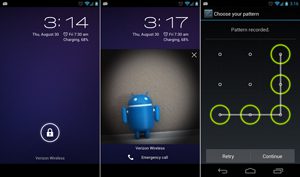
Разблокировать телефон через “Найти устройство” от Гугл
Для работы этого способа важно, чтобы в телефоне был зарегистрирован аккаунт Google. Идем на сайт “ Find Device “. Входим в свою учетную запись Google (такая же должна быть активна в телефоне), выбираем свой телефон и жмем “Заблокировать устройство”.
Создаем новый пароль для блокировки. Теперь он заменит собой старый пароль, который вы забыли. Просто введите новый пароль на телефоне, чтобы его разблокировать.
Разблокировать телефон через “Найти телефон” от Samsung
Данный инструкция только для устройств Samsung. Если у вас другой производитель, используйте следующие методы.
Выберите свой смартфон и опцию “Разблокировать мое устройство” справа в меню. Если появится запрос, повторно введите пароль к своему аккаунту Samsung.
Разблокировать телефон через сброс настроек к заводским
Внимание! Этот способ удалит все ваши данные с телефона и карты памяти! Но если есть резервная копия в облачном хранилище, вы спокойно все восстановите после сброса настроек. Перед сбросом взвесьте все “за” и “против”.
Разблокировать телефон через утилиту для восстановления
Этот метод сработает, если в телефоне установлена утилита для восстановления CWM или TWRP. С ее помощью можно просто удалить файл с телефона, который отвечает за экран блокировки.
Разблокировать телефон, когда установлен сторонний блокировщик экрана
Этот метод сработает, если вы установили стороннее приложение для блокировки экрана, т.е. не использовали штатные настройки в телефоне. Нам нужно войти в безопасный режим и просто удалит приложение-блокировщик с телефона.
В этой статье я рассказал о нескольких способах, как разблокировать телефон и планшет на Андроид, если забыл пароль. А какие способы знаете вы – делитесь в комментариях.
Источник
Как разблокировать устройство на Андроид, если забыл пароль
Наверняка каждый из вас хоть раз в жизни сталкивался с проблемой: невозможно разблокировать устройство на Андроид. Зачастую пользователь сам забывает пароль, из-за чего сталкивается со сложностями в использовании собственного гаджета. Владельцы устанавливают очень сложные пароли, дабы защитить личную информацию, и в дальнейшем забывают комбинации.
Разблокировка устройства может занять время, а самый простой способ – обратиться в сервисный центр. Правда за услугу вам придется оплатить полную стоимость, к тому же необходимо предоставить документы о владении планшетом. Мы предлагаем несколько других способов разблокировать телефон и планшет в домашних условиях и абсолютно бесплатно.
Способы разблокировки устройства на Android OS
Для начала определитесь с устройством, требующим разблокировки. Если у вас телефон, то позвоните на него, примите вызов и не сбрасывайте его. Свернув окно вызова, зайдите в настройки и отключите графический пароль. С планшетом намного сложнее, ведь просто так позвонить на него вы не сможете. Мы предлагаем вам разобраться в нескольких других действенных и безопасных способах.
Способ 1: разблокировать через аккаунт Google
Вам потребуется непрерывное подключение к Интернету, поскольку должна обеспечиваться связь с Google. При разблокировке введите любую комбинацию ключа, повторите ее 3-5 раз, и попытки блокируются на небольшой промежуток времени (примерно 30 секунд), а устройство оповестит о неправильно введенных ключах. Нажмите на кнопку “Возможно, вы забыли графический пароль” и войдите в личный кабинет Google. В выпавшем окошке задайте новый пароль.
Стоит заметить: способ бесполезен в случае отсутствия учетки в Google. Запись должна предварительно авторизоваться и синхронизироваться с аккаунтами в целях личной безопасности и безопасности хранящихся данных.
Можете воспользоваться еще одним способом, хотя пользователи утверждают о его эффективности далеко не на любом устройстве Андроид. Зайдите со стороннего компьютера, гаджета в систему Google, выберите вкладку “Безопасность” и ознакомьтесь с информацией в разделе “Двухфакторная аутентификация”. Привяжите аккаунт к телефону, создайте новый пароль приложения. Собственно, пароль приложения является паролем устройства.
Постарайтесь запомнить пароль, запишите его в любом ежедневнике, просто потренируйтесь, иначе вы и дальше будете совершать ошибки и постоянно восстанавливать пароли.
Способ 2: отладка по USB с помощью программы ADB Run
Специальное приложение для гаджета Android Debug Bridge (сокращенно ADB) позволит отладить работу системы по USB, благодаря чему вы без труда восстановите доступ к гаджету. Следуйте простой пошаговой инструкции:
Программа предлагает 2 варианта снятия блокировки – удалить файл gesture.key и обнулить файл system.bd. В первом случае вы удалите данные о старом графическом ключе, а во втором случае предыдущий графический ключ сохранится в памяти планшета.
Способ очень простой и универсальный, благодаря ему вы также сможете управлять системой Андроид. Обычно проблемы возникают лишь в случае несовместимости устройства и скачанного драйвера. Но разработчики постарались сделать все возможное, и подобного рода неполадки возникают редко. В случае дисконнекта воспользуйтесь следующим алгоритмом. Запустите командную строку и пропишите по очереди программы:
Нажимайте на Enter после всех строк, последняя программа удалит текущий пароль, и вы сможете задать новый.
Способ 3: разблокировать Android OS без отладки через USB и без ADB, режим Recovery
Режим Recovery позволяет восстановить недостаток памяти в устройстве и, конечно же, графический пароль. В руководстве пользователя вы сможете найти информацию о входе в режим Recovery. Воспользуйтесь следующим алгоритмом действий:
Загрузите в текущем режиме на устройство системные файлы из серии Aroma Filemanager, включите функцию “Монтировать разделы при загрузке” и выйдите из программы вообще. Затем перезапустите устройство и зайдите в раздел /data/system/. Удалите всплывающие файлы и перезагрузите планшет, но уже в обычном режиме.
Способ 4: Hard Reset
Сброс установок и настроек устройства – иногда единственный способ вернуть изделие в рабочее состояние и войти в систему. С устройства удаляются приложения и программы, файлы и пароли. Изделие приобретет первоначальный вид, словно вы только приобрели планшет, в том числе удалится и изначальный графический ключ. Перед использованием метода обязательно продублируйте пароли и ключи, поскольку по завершению вам необходимо вновь вводить данные, настраивать платежные системы и приложения. Несмотря на эти неудобства, сам по себе способ является одним из самых эффективных.
В меню Recovery выберите настройки wipe data/factory reset, подтвердите полный сброс настроек планшета.
Вновь загрузите устройство и установите уже новый пароль.
Имейте в виду: перечисленные способы – лишь часть действенных и эффективных. Но они позволяют разблокировать устройство на Андроид безопасно и быстро. Далеко не все действия являются безвредными и для устройства, и для файлов. Рекомендуем прислушиваться только к экспертным рекомендациям. Спасибо за внимание!
Источник
Как разблокировать андроид без потери данных
Как разблокировать андроид, если забыл графический ключ или пароль блокировки экрана. Простой и действующий способ как разблокировать андроид без потери данных.
Хочу сказать сразу, что Вы сможете разблокировать андроид в любом случае, важно только потеряете все свои данные или нет.
В этой статье мы рассмотрим способы разблокировки:
Вариант 1.
Вариант 2.
После того, как вы подключили свой андроид к интернету, переходите к следующему пункту как разблокировать андроид.
Может так случиться, что вы не помните данные вашего аккаунта. Это, как правило, получается, когда регистрацию в аккаунте делал кто-то за вас. Поэтому после восстановления, советую потратить немного времени и создать новый аккаунт самостоятельно. В этом вам поможет статья Как настроить Плей Маркет, либо посмотрите видео-инструкцию ниже. А сейчас вам нужно узнать свои данные.
Вариант 1: Вы забыли логин
Если вам этот вариант не подходит (не знаете данные, указанные при регистрации), то попробуйте другой способ: подключите андроид к компьютеру с помощью кабеля и запустите фирменную утилиту для вашего андроида (скачать программу и драйвера можно на официальном сайте производителя). В разделе «Об устройстве» вы можете найти логин вашего аккаунта от Google.
Вариант 2: Вы забыли пароль
Как зарегистрироваться в Плей Маркете с ПК видео инструкция)
Если вы делали синхронизацию своих данных или бэкап андроида, то, возможно, не стоит тратить время на поиск другого способа как разблокировать андроид, а сделать Hard Reset (Полный сброс). При этом вы потеряете все свои данные.
Если для вас эта информация была полезной, подписывайтесь на выход новых похожих статей в форме ниже, присоединяйтесь в нашу группу ВКонтакте. Свои вопросы можете написать в комментариях под статьей.
Источник
Как разблокировать аккаунт гугл на телефоне?
Часть 1:Что означает блокировка аккаунт гугл?
Вы всё ещё задаётесь вопросом, «Что означает гугл блокировка?» тогда вот быстрый ответ для Вас. Это больше похоже на применение умной блокировки на Вашем Android устройстве. гугл блокировка автоматически блокирует Ваше устройство, когда у Вас его нет с собой, и разблокирует его, если оно у Вас или в надёжных руках.
Часть 2:Самый лёгкий способ разблокировать аккаунт google
Если вы задумались, «гугл заблокировал мой телефон, что мне следует делать?» тогда Tenorshare 4uKey for Android подходит специально для Вас. Это профессиональный разблокировщик экрана для Android, предназначенный для быстрого и лёгкого обхода неизвестного пароля, включая пин-код, пароль, и отпечатки пальцев.


Так же знайте: Что такое OK гугл Lock/Unlock My Phone и как это использовать?
1. Что такое ok гугл lock my phone и как его использовать
Гугл Assistant позволяет Вам довольно легко заблокировать свой телефон, даже если он от вас далеко. Хотя, установка гугл Assistant всё-таки потребует предпринять несколько шагов. гугл Assistant позволяет Вам создать процедуры или клиентские команды/цепочки команд. Более того, существует много приложений, которые помогают Вам в настройке своих собственных команд для гугл Assistant. Вы можете выбрать любое приложение, опираясь на свои цели, такие как:
Для осуществления этой задачи надо предпринять эти действия:
Добавьте новую клиентскую команду, кликнув на кнопку плюс (Plus).
Блокировка экрана позволяет Вам заблокировать телефон, просто сказав: ok гугл lock my phone (окей, гугл заблокируй мой телефон). Вы можете спросить: «как это сделать?» И вот как это осуществить:
Переместитесь в настройки (Settings) и затем в раздел Voice.
Коснитесь Voice Match.
2. Что такое ok гугл unlock my phone и как его использовать
Разблокировка телефона при помощи гугл Assistant – это один из наиболее простых способов изменений. Всё, что вам нужно – это сказать: «Ok, гугл unlocks my phone»(окей, гугл, как разблокировать мой телефон). Да, это настолько просто! Перед настройкой гугл Assistant, вам нужно убедиться в следующем:
Если вы не знаете, как настроить гугл Assistant для разблокировки телефона, вот как это сделать:
Откройте приложение гугл Assistant.
Перейдите в настройки, кликая на голубую иконку Drawer или три точки.
Включите доступ через Voice Match и Unlock с помощью Voice Match.
Если у вас возник вопрос: «гугл заблокировал мой телефон, что мне следует делать?»,»как разблокировать телефон через гугл аккаунт» «как удалить заблокированный аккаунт google»»как взломать гугл аккаунт самсунг»тогда это статья сделана специально для Вас. Мы обсудили некоторые эффективные и действенные способы разблокировки телефона гугл. Для Вас, Tenorhsare Tenorshare 4uKey for Android – это, пожалуй, лучший инструмент для разблокировки своего телефона без особых проблем. Это лучшее средство убрать любые типы блокировки: пин-коды, пароли, блокировку экрана.

Ряд вопросов о заблокированных аккаунтах гугл, которые так же часто задают люди
Вопрос 1: Заблокированный телефон гугл на продаже
Если Вы в данный момент подыскиваете для покупки заблокированный телефон гугл, в этом случае есть бесчисленное количество онлайн сайтов, которые вам стоит изучить. Хотя, перед покупкой заблокированного телефона гугл, Вы должны найти альтернативные способы разблокировки конкретного телефона.
Вопрос 2: Заблокированный телефон гугл после сброса заводских настроек – как это сделать?
В большинстве случаев, люди разблокируют телефон гугл, делая сброс заводских настроек. Если у вас это не получается, вы можете использовать 4uKey для Android для решения этой проблемы, быстрого и безопасного.
Источник
Способы разблокировки телефона, если забыл пароль
В стремлении защитить свой смартфон от посторонних лиц мы часто «защищаем» его ещё и от себя, банально забыв пин код или комбинацию соединения точек графического ключа.
Если вы, в один прекрасный момент, забыли пароль на телефоне и не знаете как разблокировать устройство Андроид — не спешите паниковать. Существует несколько способов обхода блокировки смартфонов. В зависимости от устройства и версии операционной системы способы будут отличаться.
Восстановление через Google аккаунт
Смартфоны под управлением Android можно разблокировать через привязанный в системе аккаунт Google, при условии, что вы помните его. Такой способ работает на устройствах с операционной системой Андроид до версии 5.0 (Lollipop). Телефон должен быть подключен к сети через Wi-Fi или через мобильный интернет.
Сброс пароля через Recovery
Сбросить на девайсе с Андроид пароль можно через режим Recovery.
Важно: В этом случае будет безвозвратно утеряна вся информация с устройства. Позаботьтесь заранее о резервировании, чтобы в подобных случаях можно было после сброса восстановить все данные.
Примечание: зарядите телефон предварительно минимум на 70%, иначе есть риск, что он больше не включится, если в процессе сброса он разрядится.
Для каждой марки смартфона свои кнопки. Это может быть качелька громкости вверх и кнопка питания или кнопка домой, кнопка питания и качелька громкости вверх. На некоторых моделях кнопки нужно нажимать на несколько секунд и отпускать по очереди, сначала клавиши громкости потом питания. Узнать точную комбинацию и последовательность нажатий для конкретно вашего устройства можно на форумах в сети сайте производителя вашего смартфона.
Выбор необходимого пункта меню осуществляется при помощи кнопки блокировки/питания.
В более новых моделях привязка Гугл аккаунта стала намного жестче, что даже сброс до заводских настроек или перепрошивка не поможет обойти привязку. В устройствах версии выше 5.0 после сброса до заводских настроек потребуется авторизация с вашим аккаунтом Google. Это защита FRP (Factory Reset Protection) — защита от общего сброса. Поэтому, если вы не помните пароля от аккаунта Google его придется вспомнить или восстановить — взломать его намного сложнее, но это уже другая история.
Сброс через Google
Если вы по каким-то причинам не можете попасть в меню Recovery сбросить телефон до заводских настроек, это можно сделать через личный кабинет на аккаунта Гугл https://myaccount.google.com.
Разблокировка яблочных гаджетов
Для iPhone существует всего лишь один способ как разблокировать свой телефон, если вдруг забыл пароль — сбросить настройки до заводских через iCloud или iTunes. Если вы заблаговременно побеспокоились о резервировании и сделали бекап данных, то после сброса данные можно восстановить. В противном случае вся информация на устройстве будет безвозвратно утеряна.
Разблокировка с помощью звонка
Метод разблокировки смартфона с помощью звонка работает на очень старых Андроид-устройствах (Android 2.2 и ниже). Позвоните на заблокированный телефон с другого устройства. Телефон автоматически активируется для принятия вызова. Дальше пока совершается звонок можно попасть в настройки смартфона и отключить пароль.
Разблокировка с помощью разряженной батареи
Снять графический ключ, если забыл пароль на телефоне можно через систему управления питанием. Так как разблокировать Андроид таким способом можно только на древних смартфонах с ОС Андроид, в современных девайсах можно и не пытаться пробовать. Подобные дыры в безопасности давно устранены в свежих прошивках. Владельцы старых телефонов будут рады — способ простой.
Перепрошивка
Этот способ сработает для всех моделей смартфонов — вы полностью удаляете операционную систему и устанавливаете новую версию ОС. Естественно, будут удалены все данные с телефона. Однако в версиях Андроид выше 4.4 без аккаунта Google не обойтись, зато графический ключ вводить не надо.
Перепрошить телефон можно самостоятельно.
Если вы неопытный пользователь и ещё не пробовали самостоятельно прошивать смартфоны стоит предоставить это специалисту.
Предотвращение случайной блокировки
Этот способ сработает, если вы о нём побеспокоитесь заблаговременно и подготовитесь к тому что можете забыть пароль. Для этого на телефоне нужно установить приложение SMS Bypass.
Отладка по USB
Следующий способ сработает если на устройстве заранее была включена отладка по USB. Скачайте на ПК программу ADB Run установите её.
Способ срабатывает также не со всеми смартфонами.
Сервисный центр
Если вы перепробовали все способы как разблокировать экран телефона, если забыл пароль, но ничего не помогло и у вас после покупки гаджета у вас сохранился гарантийный талон и чек, то вы можете отнести свой телефон в сервисный центр и там вам помогут. Это удовольствие обойдется в некоторую сумму, но вы сохраните данные на смартфоне. Еще один недостаток — это может занять какое-то время.
Заключение
Это, конечно, не все способы, здесь мы описали, наверное, самые простые. Но для большинства устройств их будет вполне достаточно. И помните — запоминайте пароли, а лучше записывайте их в блокнот или куда-то в надёжное место, чтобы в подобных ситуациях не ломать голову и не рисковать драгоценными фотографиями, сотнями контактов смс и других данных, хранящихся на телефоне.
Вероника скажите пожалуйста, как связаться с Русланом? Спасибо
Источник
3 способа как разблокировать Android без пароля
Вряд ли стоит сейчас говорить о том, что использовать пароль на телефоне в наше время очень важно. Причем неважно, имеет ли смартфон новомодные способы разблокировки при помощи отпечатка пальца или сканирования других биометрических данных — система, будь то iOS или Android, попросит ввести пароль для повышения безопасности. Но есть у паролей один существенный недостаток: они очень быстро забываются, особенно если долгое время не пользоваться телефоном, а потом включить его и обнаружить, что без пароля разблокировать его уже не получится. Что делать в данном случае?
Если у вас завалялся старый Android, вы вряд ли помните его пароль
Как разблокировать Android без пароля
Есть несколько способов сбросить пароль на Android. Один из вариантов — использовать компьютер и сервис «Найти мое устройство». Там нужно выбрать свое устройство из списка и нажать «Заблокировать». Поскольку вы находитесь под своим аккаунтом, вам будет предложено придумать код для разблокировки телефона. После этого разблокируйте телефон с новым паролем и заново задайте параметры безопасности. Или сбросьте его полностью на этой же странице.
Один из способов сбросить пароль
У этого способа есть два недостатка. Во-первых, чтобы на телефоне применились эти настройки, он должен быть подключен к Wi-Fi или сотовой сети. Кроме того, нужно, чтобы смартфон был привязан к вашему Google-аккаунту, а это делают далеко не все. У меня, например, есть старенький Highscreen, который лежал несколько лет без дела, он вообще ни к одному сервису не подключен.
Второй вариант, как разблокировать Android без пароля — функция Smart Lock, которая позволяет автоматически разблокировать телефон при определенных условиях, например, при подключении к домашней сети Wi-Fi. В этом случае, когда вы забыли свой шаблон или PIN-код, просто вернитесь домой, чтобы разблокировать телефон без него. Но, опять же, параметры разблокировки нужно задать заранее, а ведь об этом не думаешь, когда пользуешься смартфоном, и все хорошо?
Smart Lock — неплохой выход, но требует настроить все ЗАРАНЕЕ
Как сбросить пароль на Android
В этих случаях можно воспользоваться специальными программами, которые выполняют сброс пароля Android-телефона. Одна из них, Tenorshare 4uKey for Android (Android Unlocker), позволяет за несколько минут избавиться от код-пароля без лишних телодвижений. Вы просто нажмете на пару кнопок, а дальше приложение все сделает за вас. Не нужно лазить в интернете и искать мануалы к какому-то телефону, здесь приложение умное, от вас потребуется минимум движений.
Чтобы начать сброс пароля, скачайте приложение на компьютер Windows или Mac и запустите его.
Подключите свой телефон для разблокировки
Затем подключите телефон, у которого нужно убрать код-пароль. После подключения устройства нажмите кнопку «Удалить», чтобы убрать забытый пароль блокировки экрана.
После нажатия на кнопку «Удалить» начнется сброс пароля
Учтите, что этот процесс необратим — будьте осторожны, потому что это вызовет потерю всех данных на вашем смартфоне.
Время удаления данных зависит от объема занятой памяти, обычно несколько минут
Чтобы завершить сброс, приложение предложит переключить устройство Android в режим восстановления. Порядок действий отличается для каждой модели смартфона, но в приложении будет показано, как все сделать именно для вашего гаджета. Как правило, вам нужно будет зажать кнопку питания и какие-то из клавиш регулировки громкости.
Следуйте инструкциям в приложении
Останется выполнить шаги для восстановления заводских настроек и перезагрузить смартфон. Таким же образом можно удалить учетную запись Samsung без пароля с телефона.
Здесь разработчики привлекают простотой программы — просто подключили смартфон или планшет и через несколько минут получили устройство без пароля. К тому же 4uKey исключает возможность появления ошибок в процессе сброса. И даже если вы не забываете пароли, воспользоваться утилитой можно, например, перед продажей телефона на Android. Это хороший инструмент для удаления всех личных данных с гаджета, который исключает восстановление данных после сброса даже сторонними приложениями.
На сайте программы можно как загрузить бесплатную пробную версию, так и купить утилиту для Mac или Windows. А с промокодом D5H2T8 сделать это можно со скидкой 40%. Приложение поддерживает большинство версий Android, в том числе новейшие.
Как Разблокировать Телефон Через Google Find My Device
Google Find My Device — это инструмент, с помощью которого можно определить местонахождение вашего пропавшего/украденного телефона. Кроме того, его также можно использовать для разблокировки вашего устройства. Если вам нужно больше узнать о функции разблокировки Google Find My Device или снять блокировку с экрана Android с надписью «Заблокировано функцией Find My Device», эта статья окажет вам большую помощь.
Эта статья будет включать почти все, что вам нужно знать о Google Find My Device, с подробным руководством. Если вам интересно, читайте дальше!
Часть 1. Что Можно Сделать С Помощью Google Find My Device
Google Find My Device позволяет удаленно отслеживать, блокировать и стирать данные на пропавшем или украденном телефоне. Это компонент Google Play Protect, набора служб, направленных на защиту вашего телефона от подозрительной активности. И вы можете использовать Google Find My Device, чтобы как разблокировать телефон если забыл пароль. Кроме того, вы можете увидеть оставшийся заряд батареи вашего телефона и сеть Wi-Fi, к которой он подключен. Кроме того, есть дополнительные способы отследить пропавшее устройство Android, и Find My Device действительно самый простой и доступен на всех телефонах. Google использует свои знания в области машинного обучения для поиска и проверки приложений, установленных на ваших устройствах, и, хотя опция «Проверить приложения» доступна уже много лет, Google делает этот процесс более прозрачным для пользователей.
Некоторые из общих функций Google Find My Device включают следующее:
Найти устройство
Когда устройство находится в движении, владелец найдет и отследит его по карте. Функция «Найти мое устройство» поддерживает одновременное добавление нескольких устройств, которые отображаются в виде единого раскрывающегося списка.
Заблокировать устройство
Когда устройство отсутствует или украдено, владелец может заблокировать его или позвонить, чтобы защитить данные, хранящиеся внутри. Кроме того, у пользователя есть возможность создать или изменить ПИН-код или пароль.
Звонить в устройство
Трубка продолжит звонить на полную громкость после нажатия значка звонка, независимо от того, выключен звонок или выключен. Затем телефон будет звонить на полной скорости в течение следующих пяти минут.
Часть 2: Как Использовать Google Find My Device Для Разблокировки Телефона
Использование Google Find My Device — не сложная задача. Однако для разблокировки смартфона может потребоваться отдельное устройство или компьютер. Итак, вот шаги разблокировки Google Find My Device:
- Перейдите на сайт https://www.google.com/android/devicemanager со своего настольного компьютера, ноутбука или другого телефона. Затем войдите в систему с учетной записью Google, которая связана с заблокированным Android-смартфоном.
На выбранном вами устройстве вы увидите три варианта выполнения: чтобы открыть экран блокировки вашего компьютера, нажмите кнопку «Lock».
Введите временный пароль и снова нажмите «Lock».
Часть 3: Как Разблокировать Телефон, Если Google Find My Device Недоступен
Узнав, как использовать Google Find My Device для разблокировки вашего устройства, вы можете спросить: «Что мне делать, если я не могу использовать Google Find My Phone?» Здесь я говорю вам, что самый безопасный вариант — использовать PassFab Android Unlocker.
Как специализированный инструмент для разблокировки паролей Android, PassFab Android Unlocker позволяет удалять ПИН-код, графический ключ, отпечаток пальца Android или другие пароли.
Итак, давайте посмотрим, как использовать PassFab Android Unlocker для разблокировки вашего смартфона:
Шаг 1: На свой ноутбук или компьютер сначала необходимо загрузить и установить PassFab Android Unlocker.
Как разблокировать телефон, если забыл пароль?
В этой статье я расскажу, как получить доступ к своему устройству, если забыли пароль (неважно, какая блокировка стоит – цифровой пароль или графический ключ). Разблокировать телефон можно двумя способами: через сервис “Найти устройство” от Гугл или подобное ему от производителя смартфона; и через “жесткий” сброс всех настроек к заводским (*все пользовательские файлы и настройки будут удалены).
Разблокировать телефон через “Найти устройство” от Гугл
Для работы этого способа важно, чтобы в телефоне был зарегистрирован аккаунт Google. Идем на сайт “ Find Device “. Входим в свою учетную запись Google (такая же должна быть активна в телефоне), выбираем свой телефон и жмем “Заблокировать устройство”.
Создаем новый пароль для блокировки. Теперь он заменит собой старый пароль, который вы забыли. Просто введите новый пароль на телефоне, чтобы его разблокировать.
Разблокировать телефон через “Найти телефон” от Samsung
Данный инструкция только для устройств Samsung. Если у вас другой производитель, используйте следующие методы.
Используем сайт для поиска своего смартфона Samsung – ссылка . Входим в свой аккаунт Samsung, такая же учетная запись должна быть активная на заблокированном устройстве.
Выберите свой смартфон и опцию “Разблокировать мое устройство” справа в меню. Если появится запрос, повторно введите пароль к своему аккаунту Samsung.
Разблокировать телефон через сброс настроек к заводским
Внимание! Этот способ удалит все ваши данные с телефона и карты памяти! Но если есть резервная копия в облачном хранилище, вы спокойно все восстановите после сброса настроек. Перед сбросом взвесьте все “за” и “против”.
- Вызываем меню восстановления (Recovery mode):
- Samsung: одновременно зажать кнопки “Домой”, “Питание”, “Громкость вверх” (или “Громкость вниз”).
- Xiaomi: при выключенном телефоне одновременно зажать “Питание”, “Громкость вверх”. Когда появится вибрация, отпустите кнопку “Питание”, но удерживайте громкость.
- Huawei: при выключенном телефоне одновременно зажмите “Питание” “Громкость вниз”.
- Sony: зажмите кнопку “Питание” до вибрации, затем зажмите “Громкость вверх”.
- HTC: одновременно зажмите кнопки “Питание” и “Громкость вниз”.
- OnePlus: одновременно зажмите кнопки “Питание” и “Громкость вниз”.
- Asus: одновременно зажать кнопки “Питание” и “Громкость вниз”.
- Выберите опцию “wipe data/factory reset” – используйте клавиши громкости.
- Подтвердите свои действия.
- Готово. Система запустит процесс сброса. Это займет 5-10 минут. Убедитесь, что заряда батареи хватит, иначе устройство может превратиться в “кирпич”.
- Заново настройте свой телефон и войдите в свою учетную запись Google.
Разблокировать телефон через утилиту для восстановления
Этот метод сработает, если в телефоне установлена утилита для восстановления CWM или TWRP. С ее помощью можно просто удалить файл с телефона, который отвечает за экран блокировки.
- Заходим в recovery mode (меню восстановления). Обычно нужно зажать клавиши “Питание”, “Домой”, и “Громкость вниз” одновременно. Или смотрите выше в статье.
- Выбираем опцию “Mount” (монтировать).
- Выберите все носители информации в телефоне, на которых есть папки. Не выбирайте раздел “Mount system partition read-only” (монтировать раздел только для чтения).
- Подсоедините телефон к ПК через кабель, скачайте файловый менеджер Aroma на компьютер и перенесите архив в папку “Download” на телефоне.
- Установите скачанное приложение. Откройте меню “install”, выделите архив и нажмите “Установить”.
- В структуре папок на телефоне идем в /data/system . Найдите и удалите файлы, в названии которых встречаются слова: “gatekeeper”, “lockscreen”, “locksettings”.
- Перезагрузите телефон. Экран блокировки должен исчезнуть.
Разблокировать телефон, когда установлен сторонний блокировщик экрана
Этот метод сработает, если вы установили стороннее приложение для блокировки экрана, т.е. не использовали штатные настройки в телефоне. Нам нужно войти в безопасный режим и просто удалит приложение-блокировщик с телефона.
- Активируем безопасный режим:
- Samsung: выключим телефон, затем включим и при появлении логотипа зажимаем кнопку “Громкость вниз” – до полной загрузки Андроид. На экране появится надпись “Безопасный режим”.
- Xiaomi: перезагрузим телефон, когда начнут бегать три точки при загрузке системы – зажать “Громкость вниз” до полной загрузки Андроид. Внизу появится надпись “Безопасный режим”
- Huawei, Sony, HTC: удерживать кнопку “питания”, пока не появится меню перезагрузки и выключения телефона. Зажать на экране опцию “Выключить”, пока не появится окно входа в безопасный режим.
- Введите обычный пароль блокировки экрана или графический ключ. Стороннее приложение-блокировщик не загрузилось, так что его пароль знать необязательно.
- Идите в Настройки -> Приложения . Удалите установленный блокировщик экрана.
- Перезагрузите телефон.
В этой статье я рассказал о нескольких способах, как разблокировать телефон и планшет на Андроид, если забыл пароль. А какие способы знаете вы – делитесь в комментариях.
В этой статье я расскажу, как получить доступ к своему устройству, если забыли пароль (неважно, какая блокировка стоит – цифровой пароль или графический ключ). Разблокировать телефон можно двумя способами: через сервис “Найти устройство” от Гугл или подобное ему от производителя смартфона; и через “жесткий” сброс всех настроек к заводским (*все пользовательские файлы и настройки будут удалены).
Содержание
- Разблокировать телефон через “Найти устройство” от Гугл
- Разблокировать телефон через “Найти телефон” от Samsung
- Разблокировать телефон через сброс настроек к заводским
- Разблокировать телефон через утилиту для восстановления
- Разблокировать телефон, когда установлен сторонний блокировщик экрана
- Видео, как разблокировать телефон
Разблокировать телефон через “Найти устройство” от Гугл
Для работы этого способа важно, чтобы в телефоне был зарегистрирован аккаунт Google. Идем на сайт “Find Device” (google.com/android/find). Входим в свою учетную запись Google (такая же должна быть активна в телефоне), выбираем свой телефон и жмем “Заблокировать устройство”.
Создаем новый пароль для блокировки. Теперь он заменит собой старый пароль, который вы забыли. Просто введите новый пароль на телефоне, чтобы его разблокировать.
Разблокировать телефон через “Найти телефон” от Samsung
Данный инструкция только для устройств Samsung. Если у вас другой производитель, используйте следующие методы.
Используем сайт для поиска своего смартфона Samsung – findmymobile.samsung.com. Входим в свой аккаунт Samsung, такая же учетная запись должна быть активная на заблокированном устройстве.
Выберите свой смартфон и опцию “Разблокировать мое устройство” справа в меню. Если появится запрос, повторно введите пароль к своему аккаунту Samsung.
Разблокировать телефон через сброс настроек к заводским
Внимание! Этот способ удалит все ваши данные с телефона и карты памяти! Но если есть резервная копия в облачном хранилище, вы спокойно все восстановите после сброса настроек. Перед сбросом взвесьте все “за” и “против”.
- Вызываем меню восстановления (Recovery mode):
- Samsung: одновременно зажать кнопки “Домой”, “Питание”, “Громкость вверх” (или “Громкость вниз”).
- Xiaomi: при выключенном телефоне одновременно зажать “Питание”, “Громкость вверх”. Когда появится вибрация, отпустите кнопку “Питание”, но удерживайте громкость.
- Huawei: при выключенном телефоне одновременно зажмите “Питание” “Громкость вниз”.
- Sony: зажмите кнопку “Питание” до вибрации, затем зажмите “Громкость вверх”.
- HTC: одновременно зажмите кнопки “Питание” и “Громкость вниз”.
- OnePlus: одновременно зажмите кнопки “Питание” и “Громкость вниз”.
- Asus: одновременно зажать кнопки “Питание” и “Громкость вниз”.
- Выберите опцию “wipe data/factory reset” – используйте клавиши громкости.
- Подтвердите свои действия.
- Готово. Система запустит процесс сброса. Это займет 5-10 минут. Убедитесь, что заряда батареи хватит, иначе устройство может превратиться в “кирпич”.
- Заново настройте свой телефон и войдите в свою учетную запись Google.
Разблокировать телефон через утилиту для восстановления
Этот метод сработает, если в телефоне установлена утилита для восстановления CWM или TWRP. С ее помощью можно просто удалить файл с телефона, который отвечает за экран блокировки.
- Заходим в recovery mode (меню восстановления). Обычно нужно зажать клавиши “Питание”, “Домой”, и “Громкость вниз” одновременно. Или смотрите выше в статье.
- Выбираем опцию “Mount” (монтировать).
- Выберите все носители информации в телефоне, на которых есть папки. Не выбирайте раздел “Mount system partition read-only” (монтировать раздел только для чтения).
- Подсоедините телефон к ПК через кабель, скачайте файловый менеджер Aroma на компьютер и перенесите архив в папку “Download” на телефоне.
- Установите скачанное приложение. Откройте меню “install”, выделите архив и нажмите “Установить”.
- В структуре папок на телефоне идем в /data/system. Найдите и удалите файлы, в названии которых встречаются слова: “gatekeeper”, “lockscreen”, “locksettings”.
- Перезагрузите телефон. Экран блокировки должен исчезнуть.
Разблокировать телефон, когда установлен сторонний блокировщик экрана
Этот метод сработает, если вы установили стороннее приложение для блокировки экрана, т.е. не использовали штатные настройки в телефоне. Нам нужно войти в безопасный режим и просто удалит приложение-блокировщик с телефона.
- Активируем безопасный режим:
- Samsung: выключим телефон, затем включим и при появлении логотипа зажимаем кнопку “Громкость вниз” – до полной загрузки Андроид. На экране появится надпись “Безопасный режим”.
- Xiaomi: перезагрузим телефон, когда начнут бегать три точки при загрузке системы – зажать “Громкость вниз” до полной загрузки Андроид. Внизу появится надпись “Безопасный режим”
- Huawei, Sony, HTC: удерживать кнопку “питания”, пока не появится меню перезагрузки и выключения телефона. Зажать на экране опцию “Выключить”, пока не появится окно входа в безопасный режим.
- Введите обычный пароль блокировки экрана или графический ключ. Стороннее приложение-блокировщик не загрузилось, так что его пароль знать необязательно.
- Идите в Настройки -> Приложения. Удалите установленный блокировщик экрана.
- Перезагрузите телефон.
В этой статье я рассказал о нескольких способах, как разблокировать телефон и планшет на Андроид, если забыл пароль. А какие способы знаете вы – делитесь в комментариях.